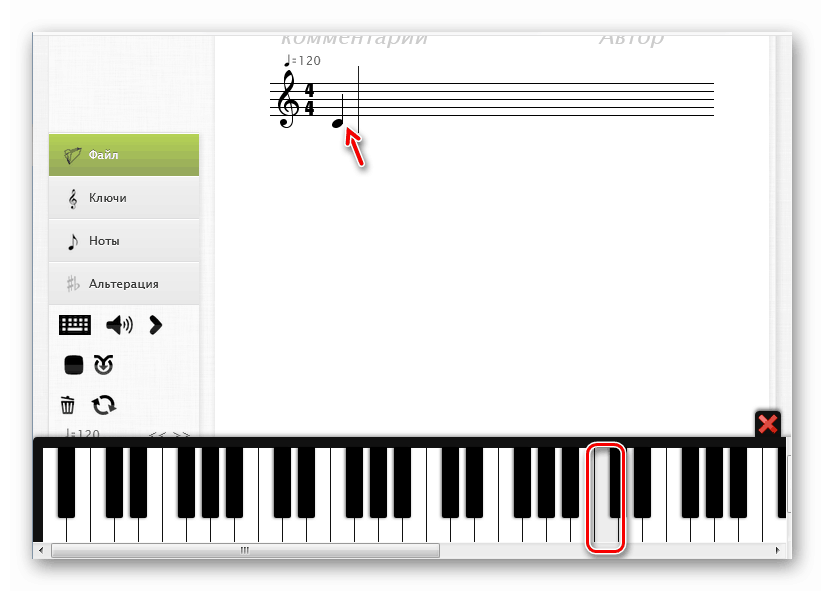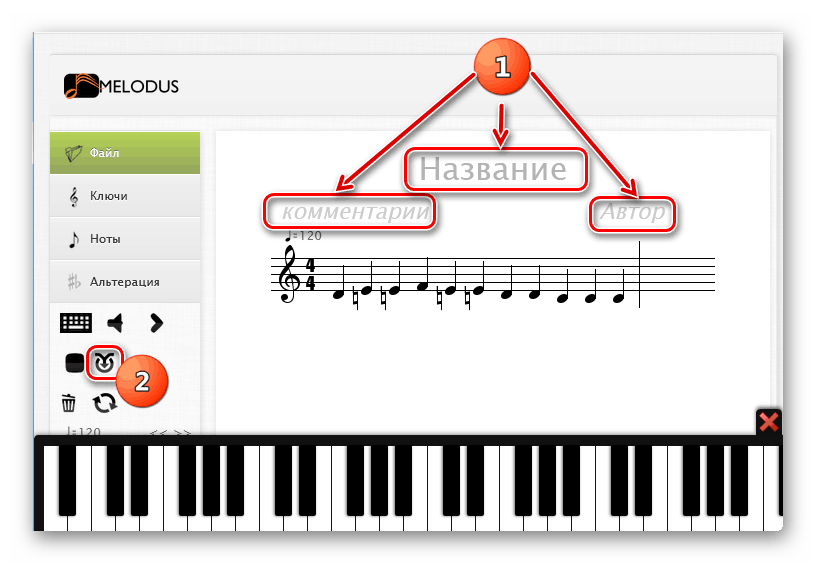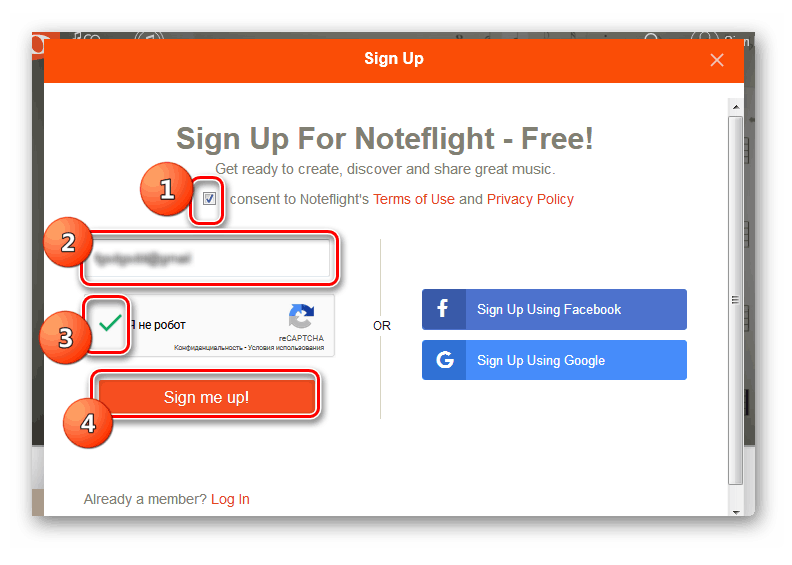Zadávání a úprava hudebního textu v online službách
Dnes je mnoho lidí, kteří jsou závislí nebo profesionálně zabývající se tvorbou hudby, pro psaní hudebních textů pomocí speciálních programů - notářů. Ukázalo se však, že k dokončení tohoto úkolu není vůbec nutné v počítači instalovat software třetí strany - můžete používat on-line služby. Definujeme nejpopulárnější zdroje pro vzdálenou úpravu poznámek a zjistíme, jak v nich pracovat.
Viz též:
Jak vytvořit trochu online
Jak napsat píseň online
Stránky pro úpravu poznámek
Hlavními funkcemi hudebních editorů je vstup, editace a tisk hudebních textů. Mnoho z nich také umožňuje převést zadaný text do melodie a poslouchat. Následuje popis nejoblíbenějších webových služeb v této oblasti.
Metoda 1: Melodus
Nejpopulárnější online službou pro úpravu poznámek v programu Runet je Melodus. Provoz tohoto editoru je založen na technologii HTML5, kterou podporují všechny moderní prohlížeče.
- Přejděte na hlavní stránku služby, v horní části klikněte na odkaz "Editor hudby" .
- Otevře se rozhraní hudebního editoru.
- Existují dva způsoby, jak zaznamenat poznámky:
- Stisknutí kláves virtuálního klavíru;
- Přímo přidáváte poznámky do stavu (poznámka nosiče) kliknutím myši.
Můžete zvolit vhodnější možnost.
V prvním případě se po stisknutí klávesy okamžitě objeví příslušná poznámka na hudebním štábu.
![Přidání poznámky stisknutím virtuálního klavírního tlačítka na webové stránce služby Melodus online]()
Ve druhém případě přemístěte ukazatel myši na nosič, po kterém se zobrazí řádky. Klikněte na pozici, která odpovídá umístění požadované poznámky.
![Přidání poznámky kliknutím myši podél řádku hudebního personálu na webové stránce služby Melodus online]()
Zobrazí se odpovídající poznámka.
- Pokud jste omylem nainstalovali nesprávnou značku poznámky, kterou jste požadovali, umístěte kurzor napravo od ní a klikněte na ikonu urny v levém podokně.
- Poznámka bude smazána.
- Ve výchozím nastavení se znaky zobrazují jako čtvrtina. Chcete-li změnit dobu trvání, klikněte v levém podokně na blok "Poznámky" .
- Zobrazí se seznam znaků s různou délkou trvání. Zvýrazněte požadovanou možnost. Nyní s další sadou poznámek bude jejich délka odpovídat vybranému znaku.
- Podobně je možné přidat změny. Chcete-li to provést, klepněte na název bloku "Změna" .
- Otevře se seznam změn:
- Byt;
- Dvoulůžkový byt;
- Ostré;
- Dvakrát ostré;
- Bekar
Stačí kliknout na požadovanou možnost.
- Nyní s uvedením další poznámky se před ní objeví vybraný symbol změny.
- Po napsání všech poznámek kompozice nebo jejích částí může uživatel poslouchat přijatou melodii. Chcete-li to provést, klikněte na ikonu "Play" ve tvaru šipky směřující vpravo na levé straně servisního rozhraní.
- Můžete také uložit výslednou kompozici. Pro rychlejší rozpoznávání je možné vyplnit pole "Jméno" , "Autor" a "Komentáře" . Dále klikněte na ikonu "Uložit" na levé straně rozhraní.
![Uložení kompozice na webových stránkách služby Melodus online]()
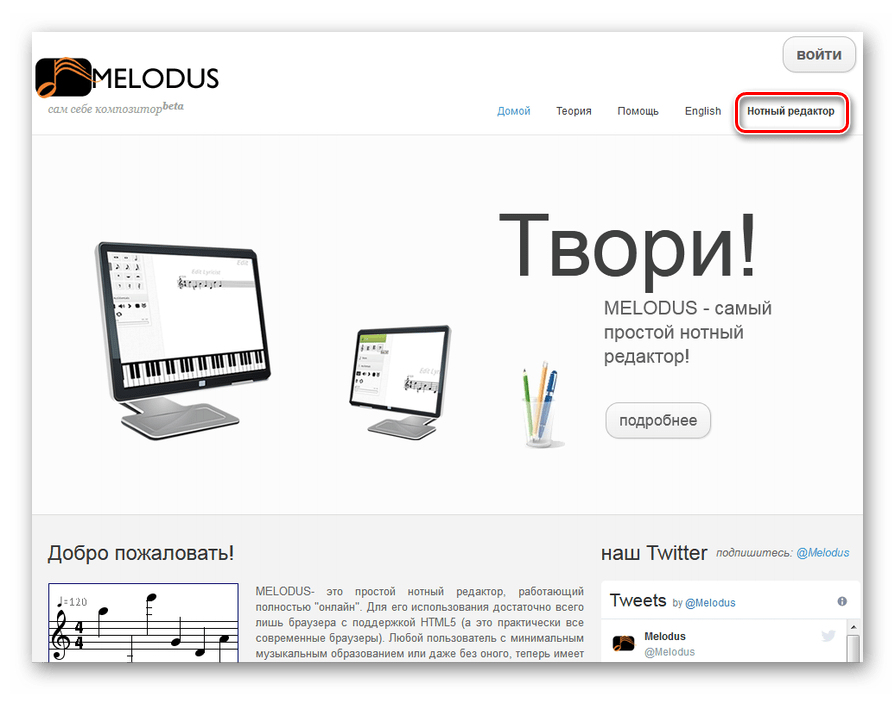
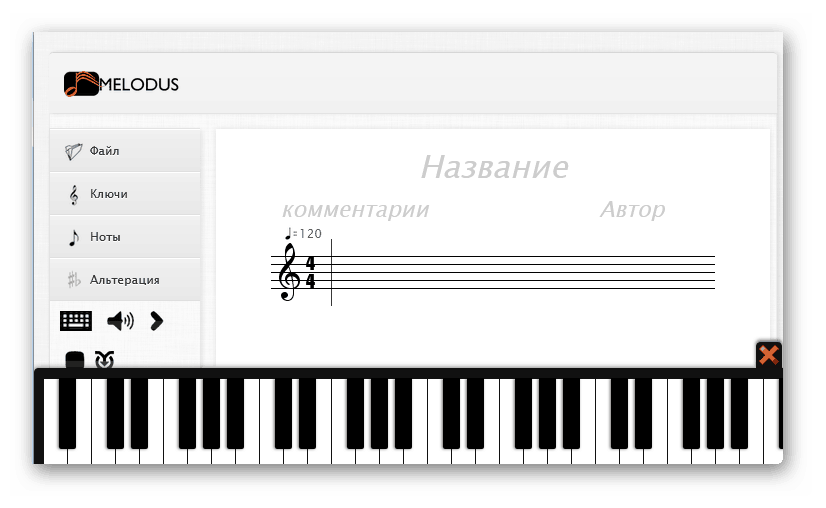
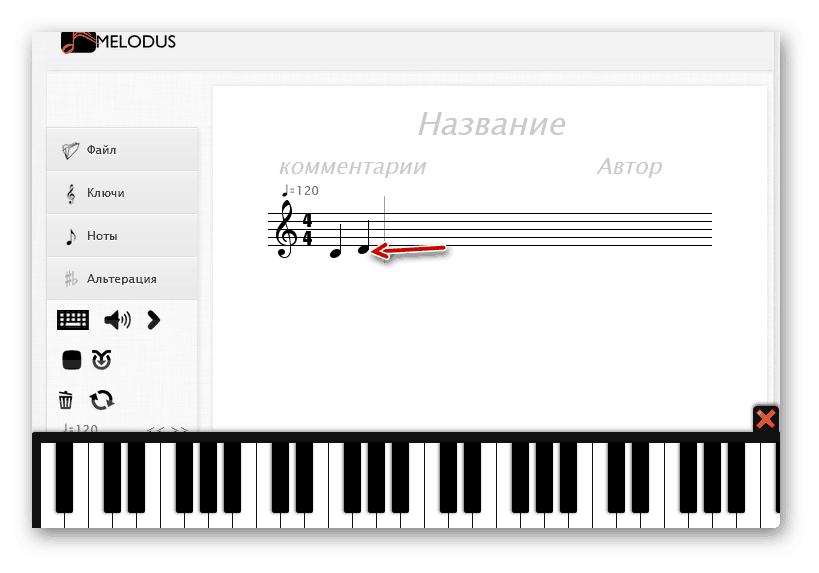
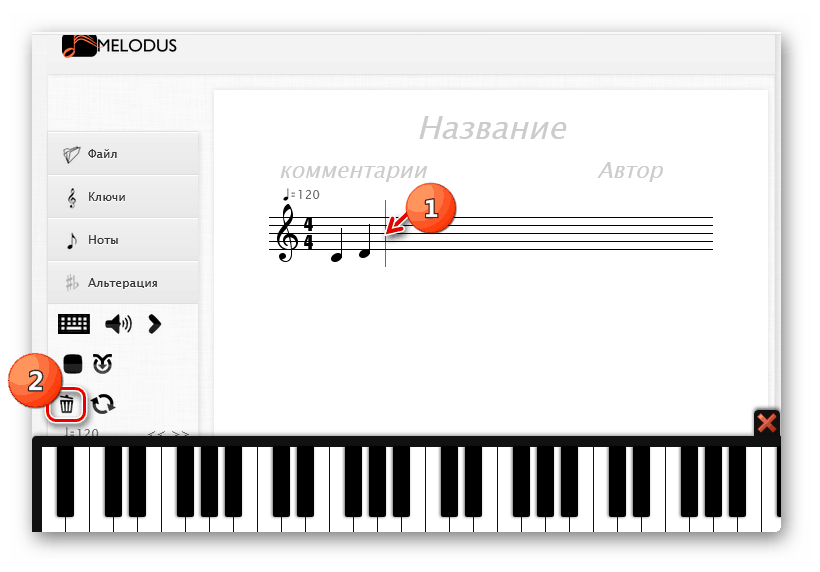
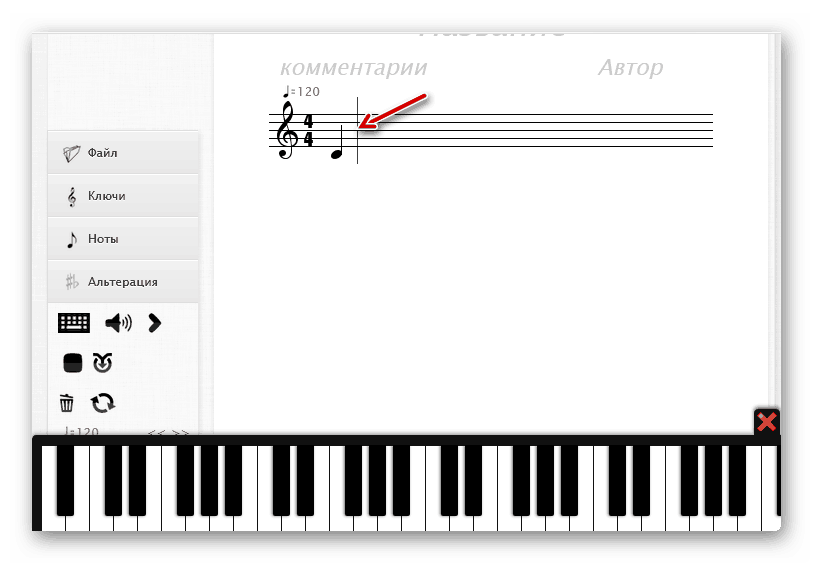
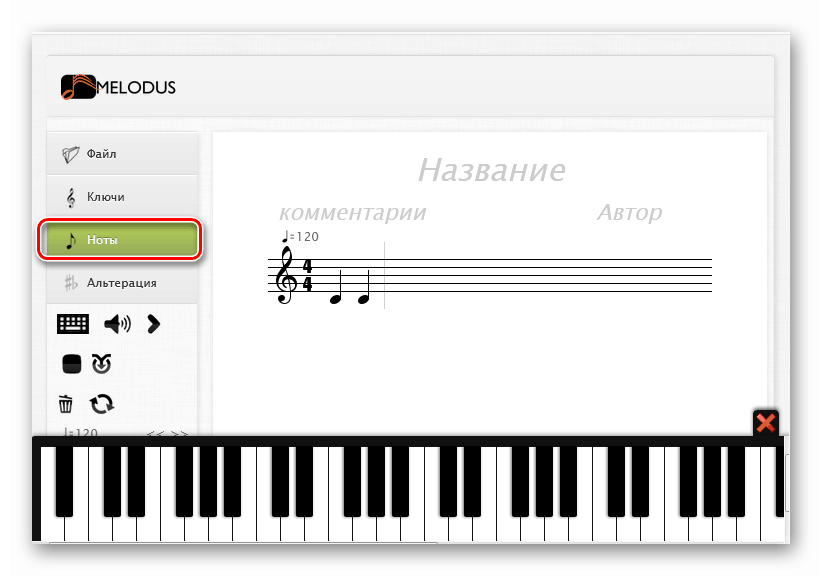
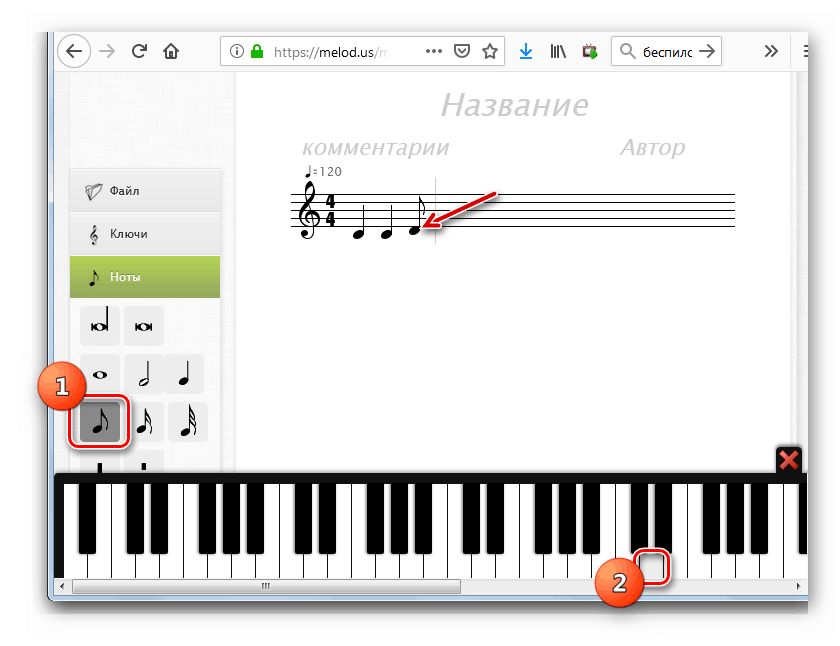
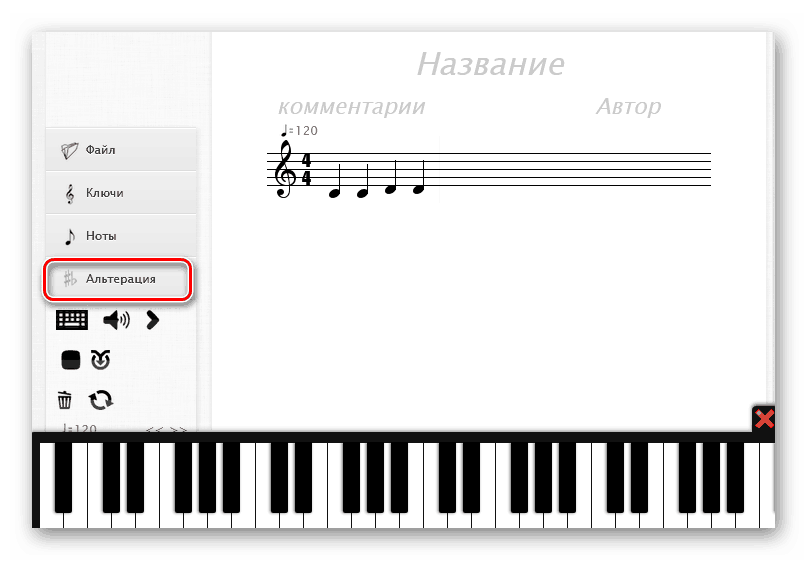
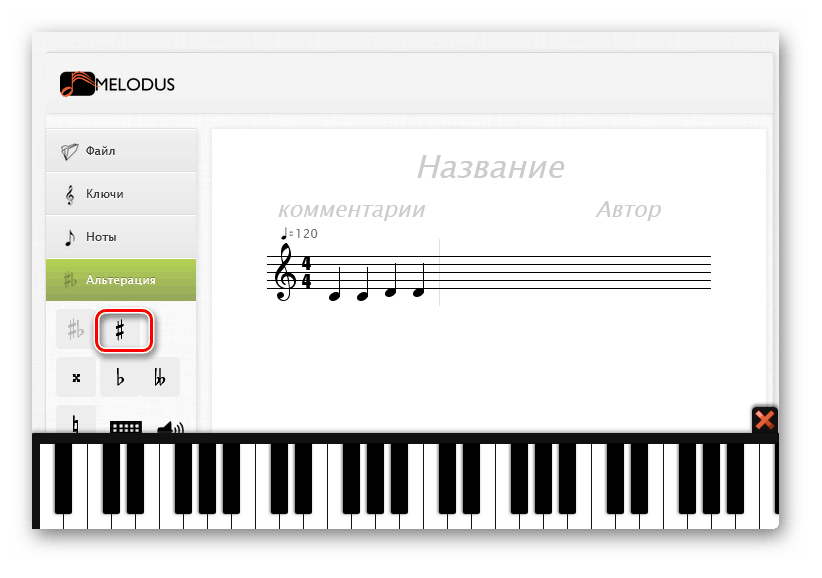
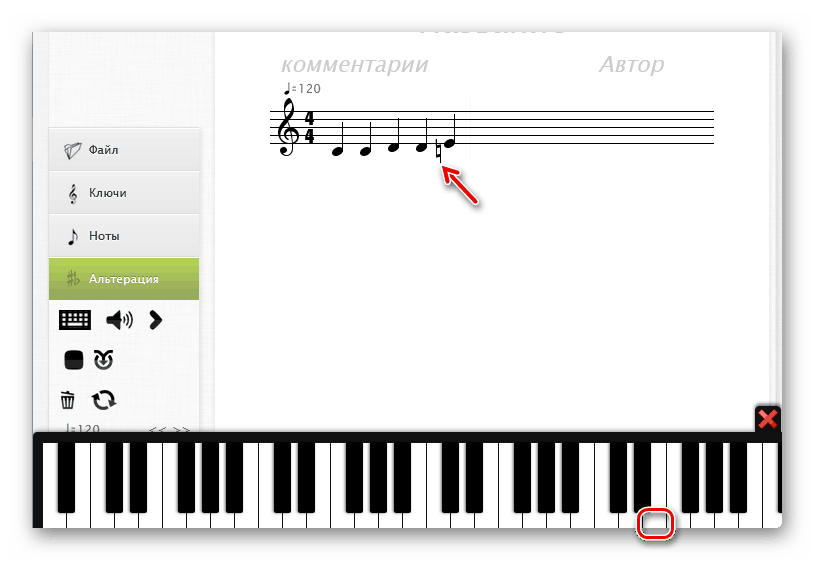
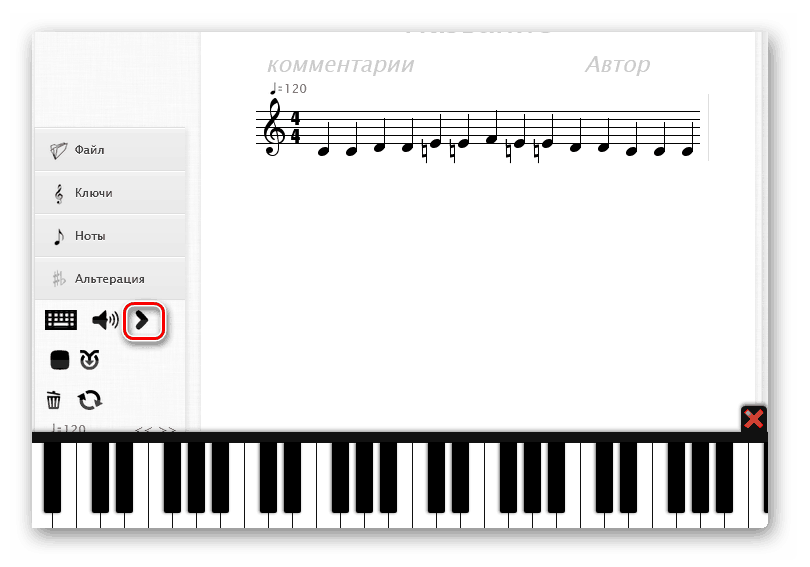
Pozor! Aby bylo možné skladbu uložit, je nutné zaregistrovat se ke službě Melodus a přihlásit se k účtu.
Metoda 2: NoteFlight
Druhá služba pro úpravu poznámek, kterou považujeme, se nazývá NoteFlight. Na rozdíl od Melodus má anglické rozhraní a pouze část funkce je zdarma. Navíc i po sérii těchto příležitostí je možné získat pouze po registraci.
- Chcete-li zahájit registraci, přejděte na hlavní stránku služby a klikněte na tlačítko ve středu "Registrace zdarma" .
- Dále se otevře registrační okno. Nejprve musíte přijmout aktuální smlouvu s uživatelem zaškrtnutím políčka "Souhlasím s poznámkami společnosti Noteflight" . Níže je uveden seznam možností registrace:
- Prostřednictvím e-mailu;
- Prostřednictvím Facebooku;
- Prostřednictvím účtu Google.
V prvním případě budete muset zadat adresu své poštovní schránky a potvrdit, že nejste robot, zadáním captcha. Pak byste měli kliknout na tlačítko "Sign Me Up!" .
![Zaregistrujte se e-mailem na webu služby NoteFlight online]()
Při použití druhé nebo třetí metody registrace před klepnutím na tlačítko příslušné sociální sítě se ujistěte, že jste k němu aktuálně přihlášeni prostřednictvím aktuálního prohlížeče.
- Poté, když aktivujete svůj účet e-mailem, budete muset otevřít e-mail a kliknout na odkaz z příchozího dopisu. Pokud jste použili účty sociálních sítí, stačí povolit kliknutím na příslušné tlačítko v zobrazeném modálním okně. Dále se otevře registrační formulář, kde je třeba zadat v polích "Vytvořit uživatelské jméno poznámky" a "Vytvořit heslo" libovolné přihlašovací jméno a heslo, které můžete později použít k přihlášení do svého účtu. Není nutné vyplňovat jiné pole formuláře. Klikněte na tlačítko "Začínáme!" .
- Nyní uvidíte volné funkce služby NoteFlight. Chcete-li přejít na vytvoření hudebního textu, klikněte v horní části na položku "Vytvořit" .
- Dále v zobrazeném okně použijte přepínač pro výběr "Začněte z prázdného listu skóre" a klikněte na tlačítko "OK" .
- Zobrazí se poznámkový blok, kde můžete uložit poznámky kliknutím na příslušný řádek levým tlačítkem myši.
- Poté se značka zobrazí ve stavu.
- Chcete-li zadávat poznámky stisknutím kláves virtuálního klavíru, klikněte na ikonu "Klávesnice" na panelu nástrojů. Potom se zobrazí klávesnice a bude možné analogicky zadat vstup odpovídající funkci služby Melodus.
- Pomocí ikon na panelu nástrojů můžete změnit velikost poznámky, zadat značky změny, změnit tlačítka a provést mnoho dalších kroků pro uspořádání série poznámek. Je-li to nutné, může být nesprávně zadaný znak odstraněn stisknutím tlačítka Smazat na klávesnici.
- Po napsání textu poznámky můžete poslechnout zvuk přijaté melodie kliknutím na ikonu "Play" ve formě trojúhelníku.
- Je také možné uložit výslednou hudební notaci. Do příslušného prázdného pole "Title" můžete zadat své libovolné jméno. Poté musíte kliknout na ikonu "Uložit" na panelu nástrojů ve formě cloud. Nahrávání bude uloženo v cloudové službě. Nyní, pokud je to nutné, budete mít k němu vždy přístup, pokud se přihlásíte prostřednictvím účtu NoteFlight.
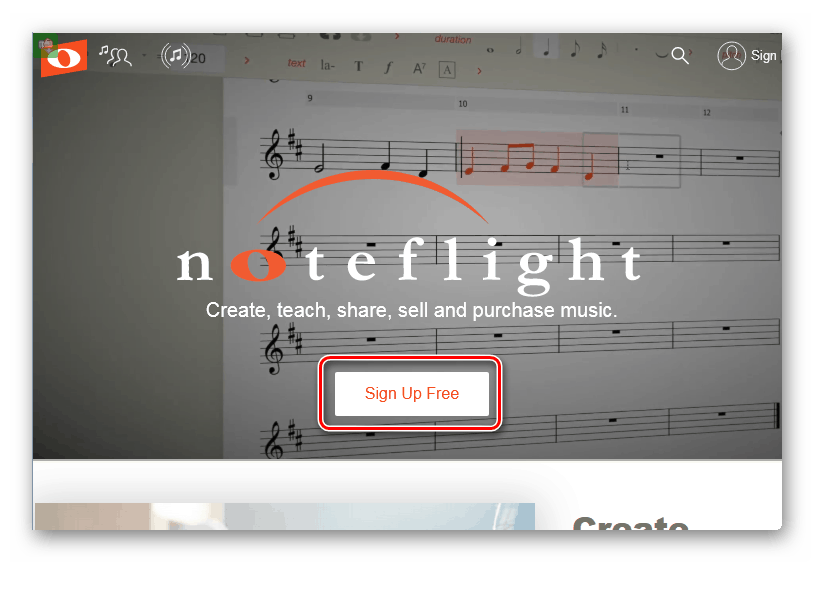
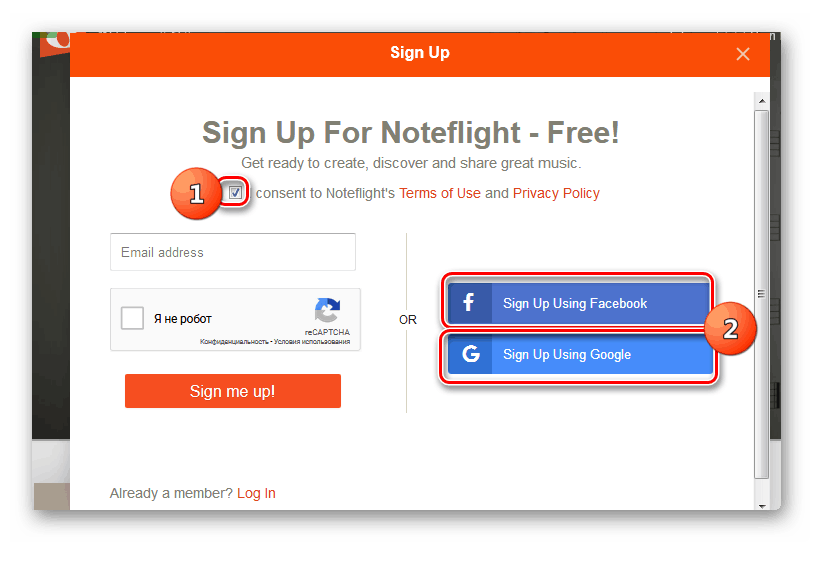
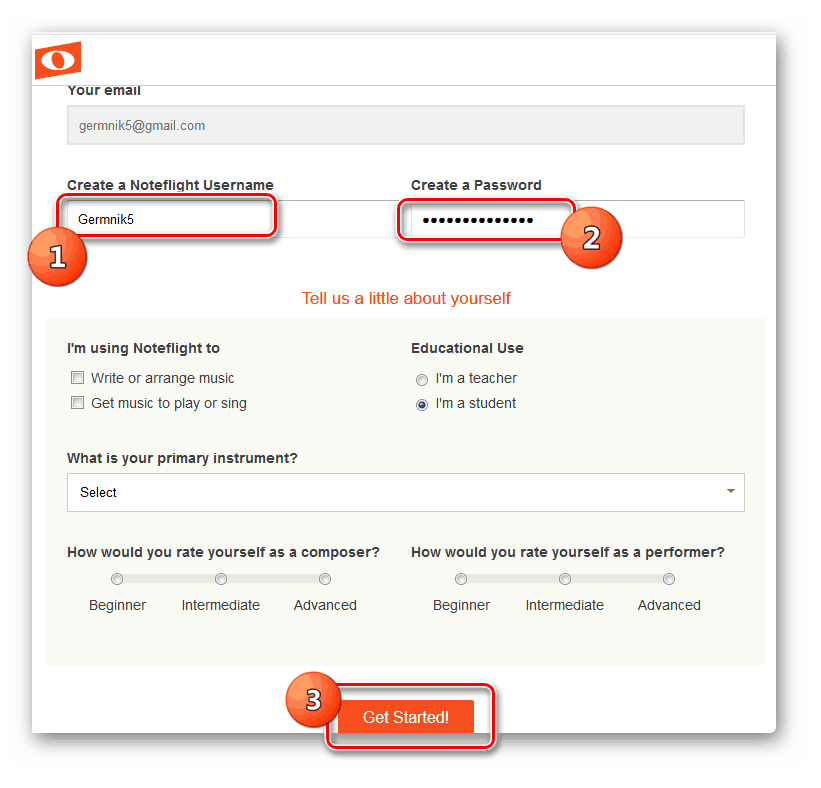
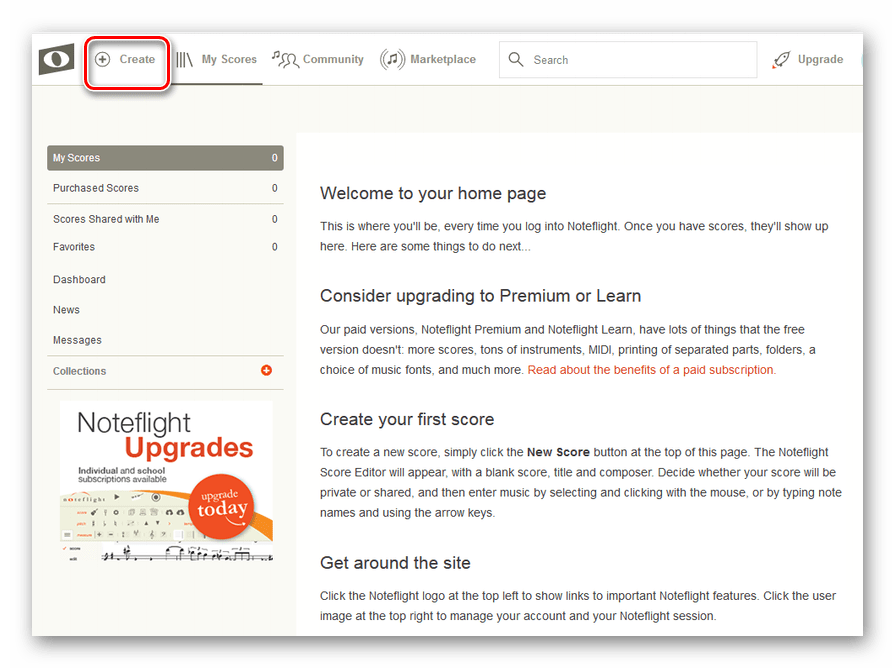
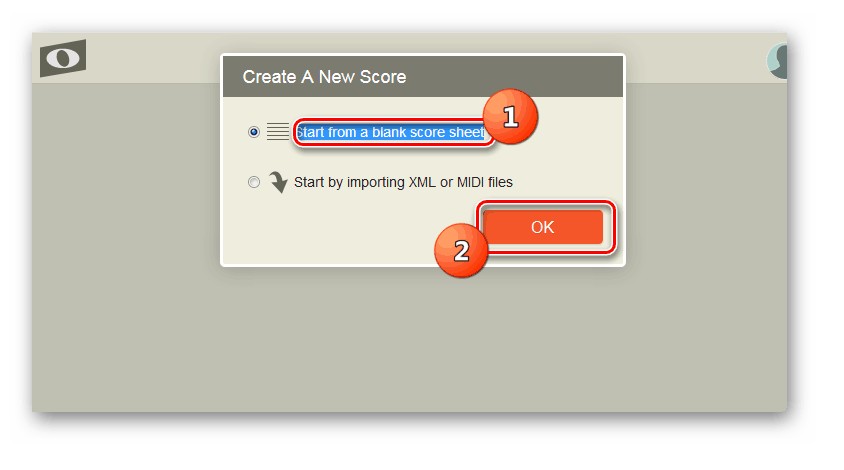
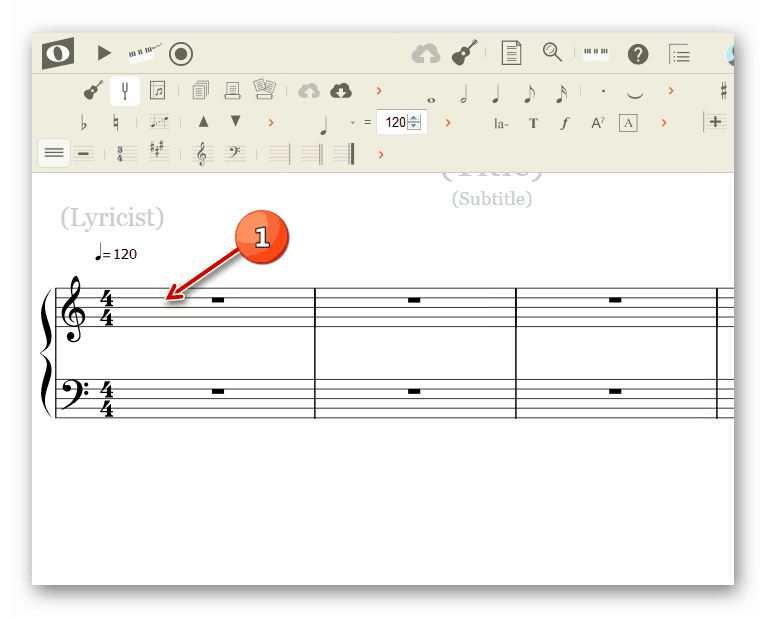
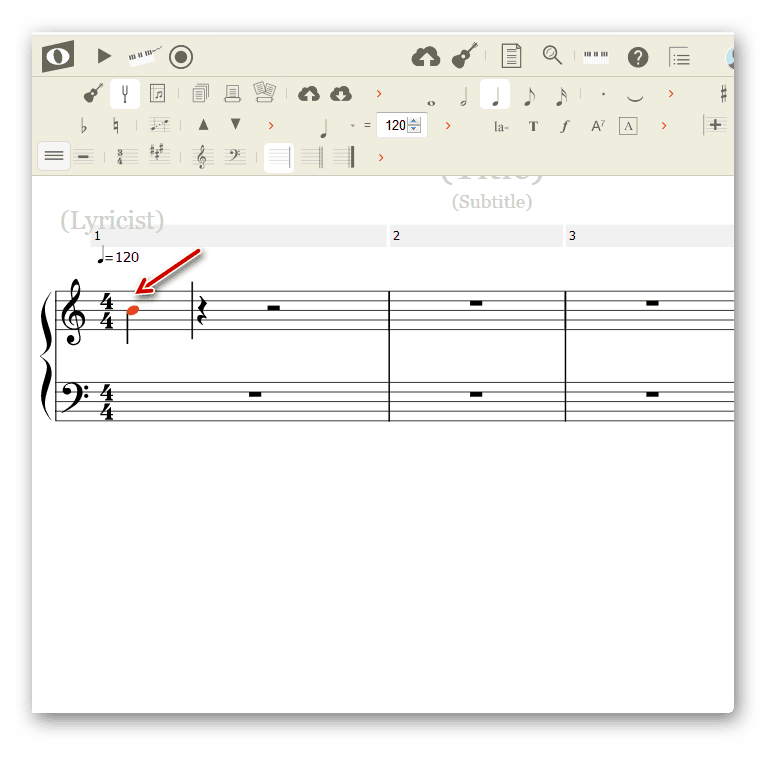
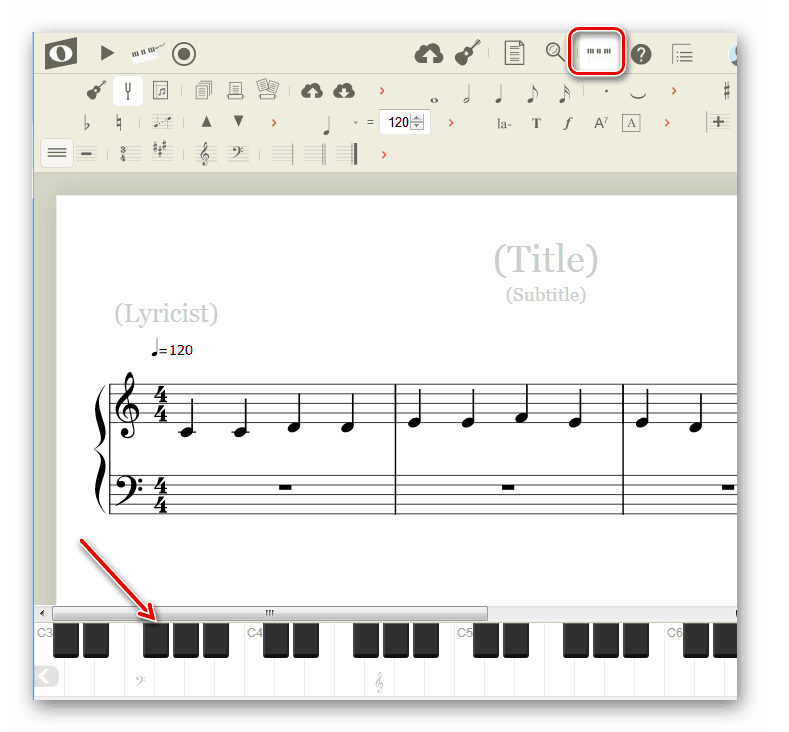
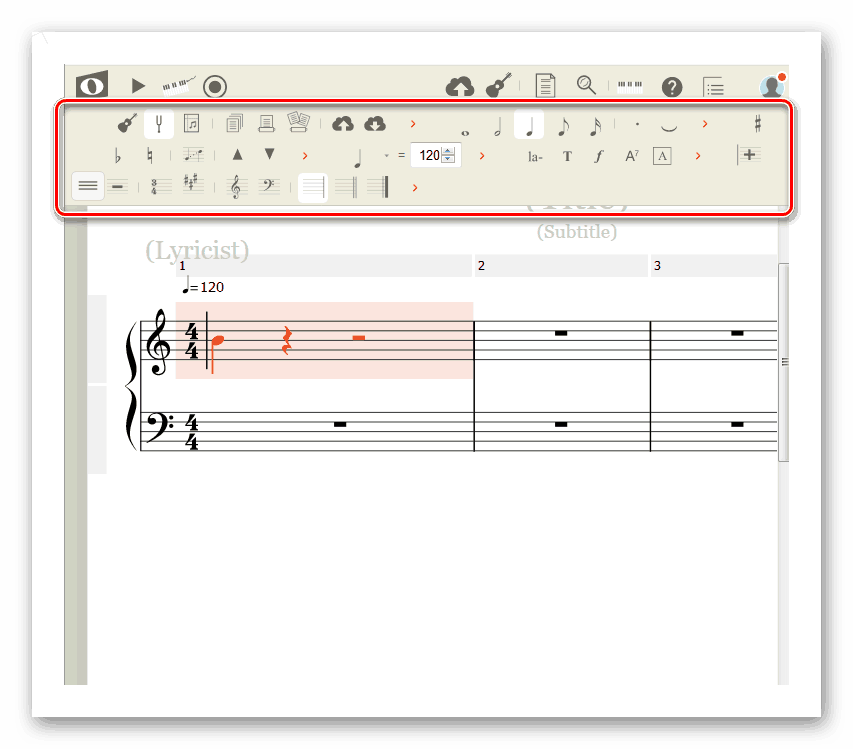
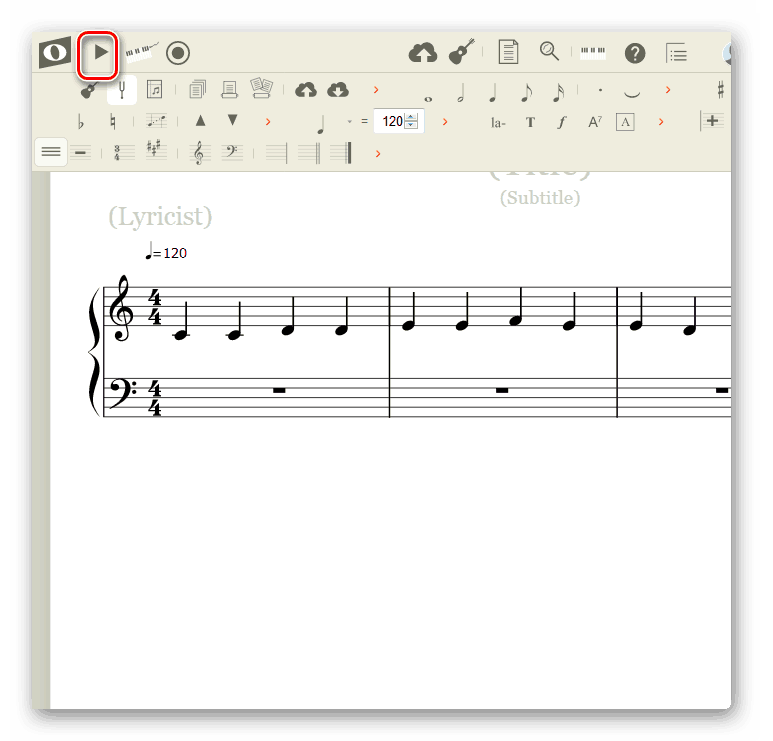
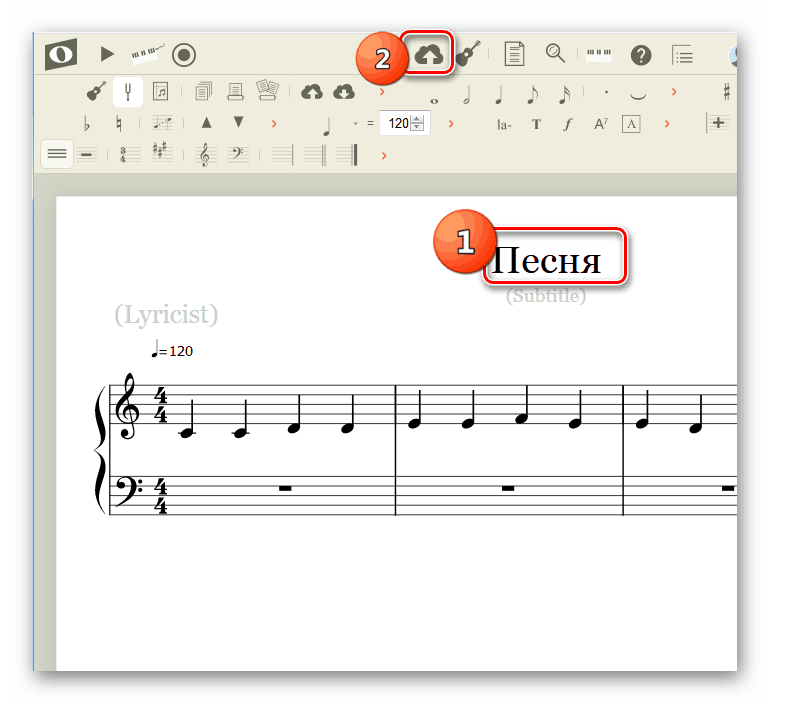
Toto není úplný seznam vzdálených služeb pro úpravu záznamů poznámek. Tato recenze však představila popis algoritmu akcí v nejoblíbenějších a nejúčinnějších. Většina uživatelů bezplatných funkcí těchto zdrojů bude více než dost pro provedení úloh, které jsou v článku studovány.